Вирусы могут серьезно подорвать стабильность нашей системы. В той степени, в которой мы даже не сможем запустить систему и не получить доступ к нашим файлам. Тем не менее, нам не нужно прибегать к форматированию диска в такой ситуации — если у нас есть аварийный диск у нас под рукой, мы можем использовать его для включения компьютера и сканирования его на наличие вирусов или повреждений.
У спасательного диска есть своя версия системного программного обеспечения, которое работает независимо от установленной и зараженной на компьютере операционной системы. Многие компании предлагают свое программное обеспечение для ремонта, но стоит обратить внимание на инструмент для создания ремонтного диска с антивирусом от ESET.
Мы создаем аварийный диск с помощью ESET SysRescue
Наличие ремонтного диска с инструментами ESET позволит нам сканировать зараженный компьютер, даже если мы не сможем войти в систему. Более того, инструменты ESET также имеют функции, которые позволяют вам проверять, например, нашу оперативную память, чтобы устранить любые проблемы с оборудованием. Поэтому это отличный инструмент для ремонта и диагностики, который вы должны иметь под рукой в случае сбоя компьютера.
Создание аварийного диска ESET очень просто — просто используйте инструмент ESET SysRescue Live Creator. Это мастер, который занимает несколько мегабайт и позволяет быстро создавать загрузочный USB-накопитель или дисковод с функциями восстановления.
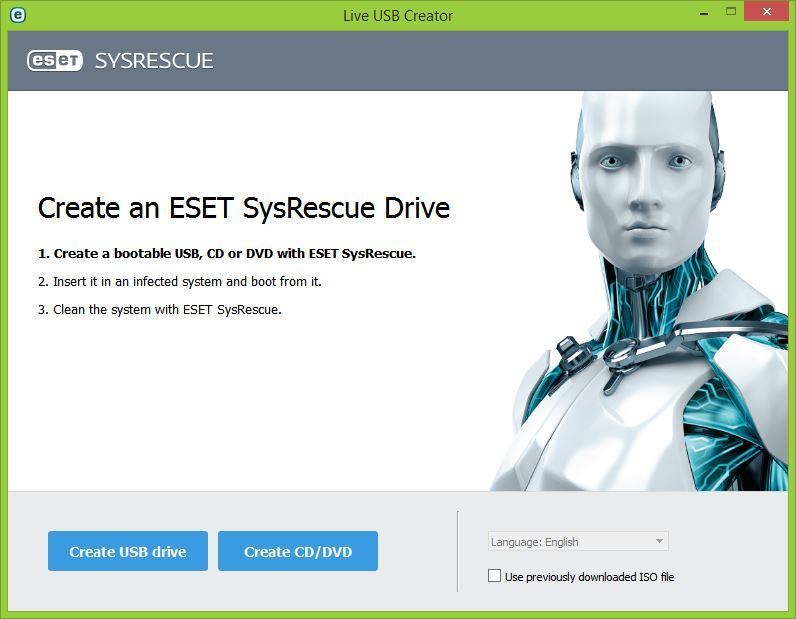
После запуска мастера мы должны выбрать, на каком носителе мы хотим создать ремонтный диск — мы можем выбрать диск или USB-диск на выбор. После выбора приложение загрузит соответствующий ISO-образ (приблизительно 320 МБ), затем подготовьте наш компакт-диск или флешку и установите все необходимые компоненты.
Использование ESET SysRescue
Использование аварийного диска — просто поместите диск в дисковод или флэш-накопитель USB в слот USB, а затем запустите компьютер. Экран BIOS / UEFI покажет вам, какая кнопка должна быть нажата на клавиатуре, чтобы запустить так называемый Загрузочное меню, которое является экраном выбора устройства, с которого должна быть загружена система.
Нажмите кнопку в меню загрузки (например, F12) и выберите наш CD / USB из списка. Появится экран ESET SysRescue, на котором мы можем указать, что мы хотим сделать.
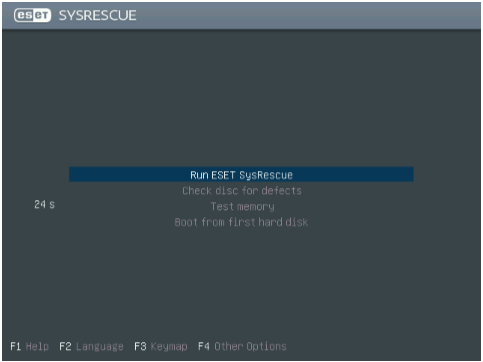
Если вы заинтересованы в сканировании своего компьютера с помощью антивируса, просто выберите опцию «Запустить ESET SysRescue», которая приведет вас к функции обнаружения вредоносных программ, а также возможность загрузки последней базы данных сигнатур вирусов.
С другой стороны, если мы подозреваем проблемы с памятью или диском, мы можем выбрать один из следующих пунктов из меню «Пуск». «Проверьте диск на наличие дефектов» проверит наши жесткие диски на наличие повреждений, поврежденных секторов или других проблем, в то время как «Test memory» проверит стабильность нашей RAM.






